Les périphériques et imprimantes Windows 7 se bloquent ou ne s'ouvrent pas ?
J'ai rencontré un problème ennuyeux sur ma machine virtuelle Windows 7 l'autre jour lorsque j'ai essayé d'ouvrir Périphériques et imprimantes( Devices and Printers ) à partir du menu Démarrer.

Au lieu de se charger normalement avec une liste de périphériques et d'imprimantes et de télécopieurs(Faxes) , il restait suspendu et rien ne se chargeait. C'était juste un écran vide comme montré ci-dessous:
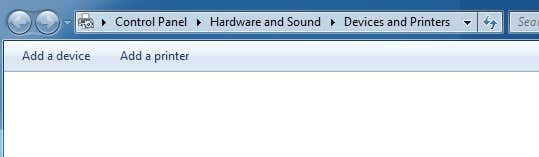
Grrr(Grrrr) . Cela fonctionnait bien quelques jours plus tôt, donc je ne pouvais pas comprendre ce qui avait changé. Chaque fois que quelque chose comme ça se produit, je pense toujours à quelques choses. Ai(Did) -je installé de nouvelles mises à jour Windows ? Ceux-ci sont connus pour tout foutre en l'air tout le temps !
Ce n'était pas le cas, alors j'ai vérifié si j'avais installé de nouveaux pilotes ou mis à jour des pilotes existants sur mon PC, mais ce n'était pas le cas non plus. Je n'avais installé aucun nouveau matériel et je n'ai rien mis à jour. Je manquais d'options à ce stade.
Puis je me suis souvenu de quelque chose ! J'avais désactivé Bluetooth sur mon ordinateur il y a quelques jours parce que je ne pensais pas en avoir besoin. Après avoir fait quelques recherches sur Google(Googling) , j'ai réalisé que c'était le problème ! Pour une raison étrange, vous devez activer le service Bluetooth et/ou le service de support Bluetooth(Bluetooth Support) . Pour ce faire, vous devez aller dans Démarrer(Start) , saisir services et cliquer sur Services .

Pour une raison quelconque, mon service a été défini sur Manuel(Manual) et n'a même pas été démarré. Je l'ai démarré puis je l'ai mis sur Automatique(Automatic) .

Pour le changer en Automatique(Automatic) , faites un clic droit sur le service et choisissez Propriétés(Properties) . Ensuite, sous Type de démarrage(Startup Type ) , choisissez Automatique(Automatic) .

C'est ça! Maintenant, si vous revenez à Périphériques(Devices) et imprimantes(Printers) , cela devrait ressembler à ceci :

Si la fenêtre Périphériques(Devices) et imprimantes(Printers) ne se charge toujours pas ou se bloque, postez un commentaire ici et nous essaierons de vous aider ! Profitez!
Related posts
6 correctifs lorsque l'application Spotify ne répond pas ou ne s'ouvre pas
Que faire si le Windows Store ne s'ouvre pas
Que faire si EA Desktop ou Origin ne s'ouvre pas
Avast ne s'ouvre pas sur Windows ? 6 façons de réparer
Le gestionnaire des tâches de Windows ne s'ouvre pas ? 10 correctifs à essayer
Comment réparer une erreur "Wi-Fi n'a pas de configuration IP valide"
Comment réparer l'erreur "La protection des ressources Windows n'a pas pu effectuer l'opération demandée"
Comment réparer le périphérique distant n'accepte pas l'erreur de connexion
CORRECTIF : Adblock ne fonctionne pas sur Crunchyroll
La PS5 ne s'allume ou ne s'éteint pas ? 10 façons de réparer
8 correctifs lorsque votre ordinateur ne reconnaît pas votre téléphone
9 correctifs lorsque Xbox Party Chat ne fonctionne pas
7 façons de corriger l'erreur "Le pilote n'est pas disponible" des imprimantes HP sur un PC Windows
Les ports USB 3.0 ne fonctionnent pas ? Voici comment les réparer
Comment réparer lorsque Windows ne s'arrête pas
Comment réparer l'erreur "Le serveur RPC n'est pas disponible" dans Windows
Comment réparer l'erreur "Spotify ne peut pas lire ceci maintenant"
Comment réparer l'erreur "Les disques de travail sont pleins" dans Photoshop
Correction de la tâche planifiée ne s'exécutant pas pour le fichier .BAT
Pourquoi Ntoskrnl.Exe provoque un processeur élevé et comment y remédier
